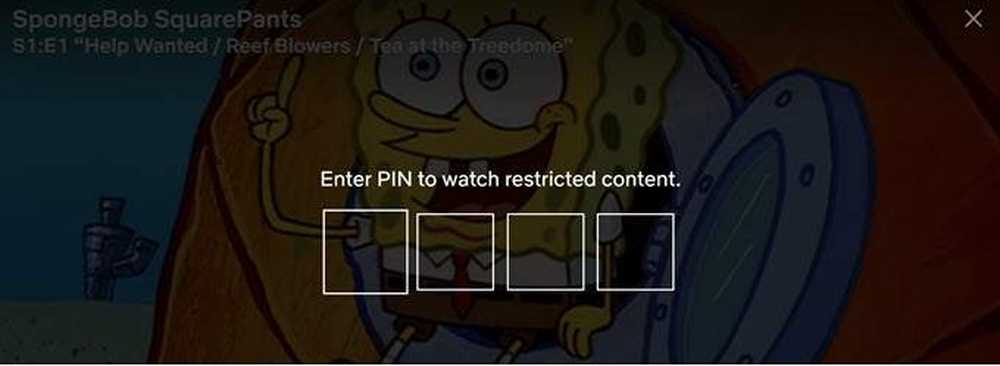Kako uporabljati funkcijo starševskega nadzora Netflixa
Netflix je postala vodilna spletna stran za pretakanje televizije in filmov, in priznanje, da otroci uporabljajo tudi platformo, je tudi ločen odsek za otroke z otrokovo prijazno vsebino..
Toda to ne preprečuje, da bi otroci, ki so pametni za tehnologijo, kliknili na razdelek za odrasle in dobili popoln dostop do nasilnih filmov ali filmov s seksualnimi prizori. Zadnja stvar, ki jo potrebuješ, je, da prideš domov z dela in najdeš svojega otroka »Kill Bill«. Zato morate vključiti vgrajene nastavitve starševskega nadzora.

Kaj so nastavitve starševskega nadzora v Netflixu?
Brez Vključen je starševski nadzor, lahko vsakdo dostopa do računa Netflix, če pozna geslo za ta račun. Nato imajo neomejen dostop do vsega, kar ponuja račun Netflix v smislu filmov in televizijskih programov.
Ko ste add starševski nadzor, pravite, da mora vsakdo, ki ima dostop do vašega računa (npr. vaši otroci) za dostop do določenih medijev, vnesti štirimestno kodo PIN, da preveri, ali ima dovoljenje za gledanje tega filma ali predvajanja.

Vsak program in film na Netflixu ima »oceno zrelosti« (podobno starostnim potrdilom v kinodvoranah). Če ste lastnik računa Netflix, lahko določite, v katerem trenutku v teh ocenah začnejo starševski nadzor in če potrebujete PIN,.
Kako vklopiti starševski nadzor
Prvič, potrebujete PIN, ki ga vaši otroci ne bodo ugotovili. Torej ne bodite srčkani in ne rojstnih dni ali 1234 ali 7890 ali kaj takega.
Ko imate dober štirimestni PIN, pojdite tu in videli boste ta zaslon.
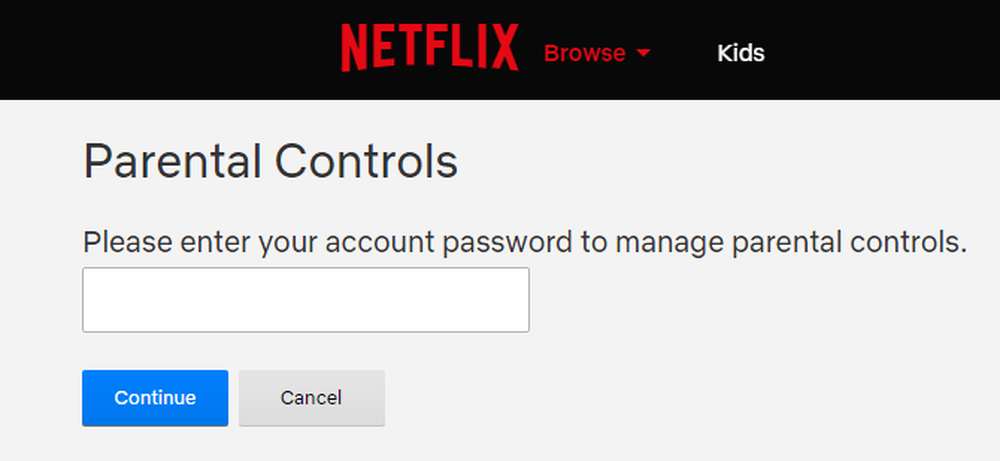
Zdaj vnesite geslo računa, da nadaljujete na stran PIN. Če vaši otroci poznajo geslo računa, je čas, da ga spremenite in jim ne povejte novega. V nasprotnem primeru lahko dostopijo do strani PIN in jo onemogočijo.
Kot lahko vidite na naslednjem zaslonu, so nastavitve zelo enostavne.
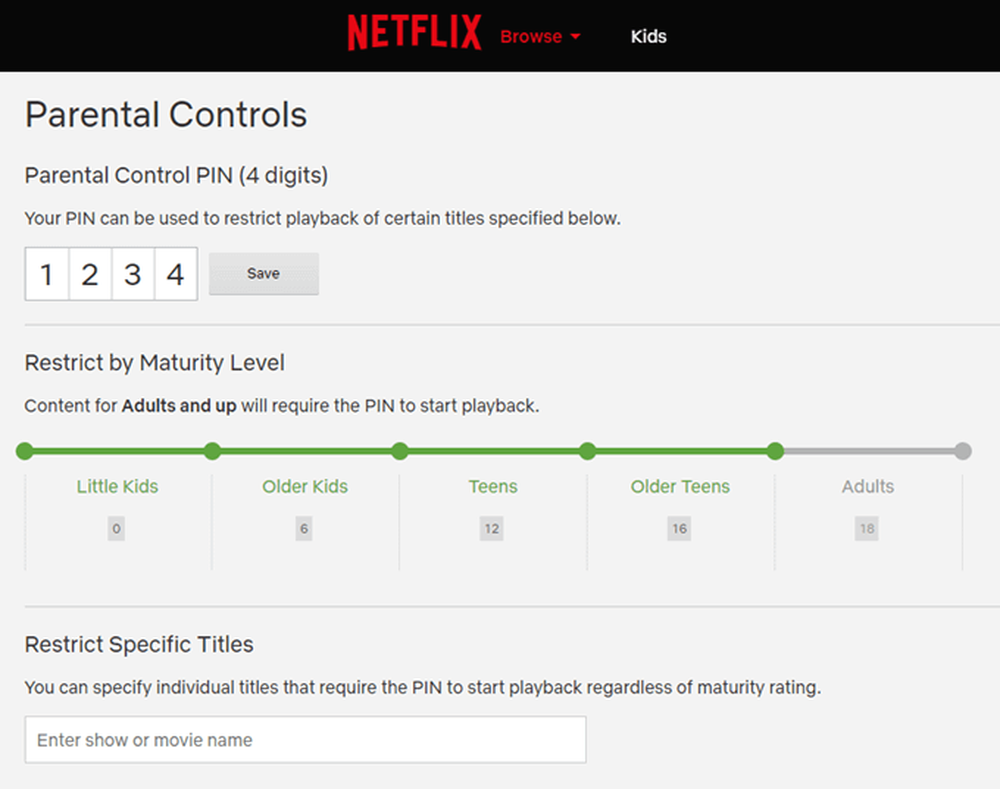
Preden kdorkoli karkoli pove, je moja koda PIN ne 1234. To sem preprosto vtipkal, da bi prikril svoj pravi PIN. Toda na zaslonu dodajte želeni PIN v teh štirih poljih in kliknite »Shrani«.
Toda počakaj, nismo končali. Zdaj se morate odločiti, kdaj bo PIN potreben. Na kateri točki v „stopnji zrelosti“ je treba vnesti PIN? Ko nekdo poskuša dostopati samo do odraslega? Ali »starejši najstniki«? To je sodba, ki jo lahko zahtevate le glede na vaše osebne okoliščine, kot je starost vaših otrok.
Privzeto je raven nastavljena na »Odrasli«, če pa jo želite še dodatno povečati, kliknite želeno raven. Torej, če želite, da se PIN začne z besedo »teens«, kliknite »teens«. Prešla bo iz zelene v sivo.
Omeji določene naslove
Namesto pristopa vse ali nič, lahko namesto tega določite določene filme in naslove, ki naj bodo omejeni.
Torej, če se odločite, da bo PIN veljal samo za SpongeBob SquarePants, ker bo vaš otrok traumatiziran za življenje, ga lahko samo blokirate.
Pojdite v razdelek »Omeji določene naslove« na dnu strani in začnite vnašati ime filma ali predstave, ki jo želite blokirati. Prikazal se bo le, če ga trenutno ponuja Netflix v vaši državi.
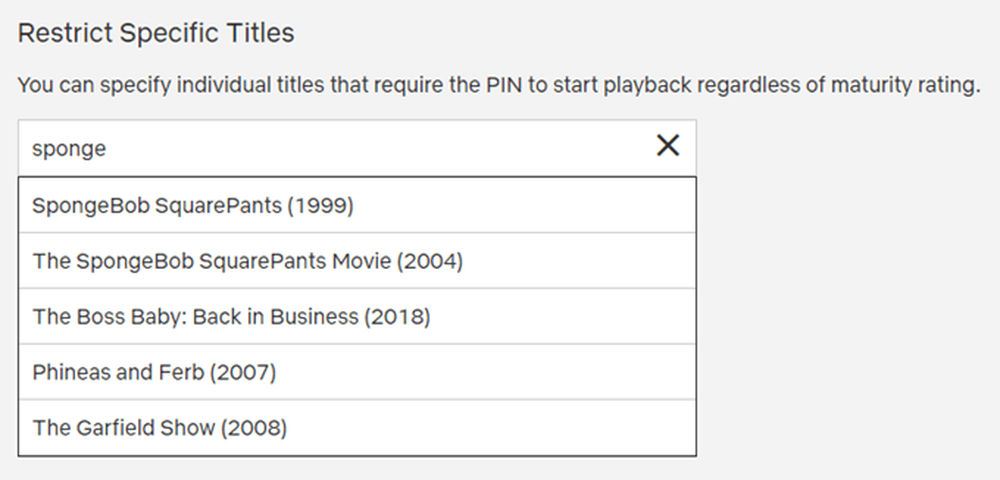
Ne pozabite ponovno klikniti na gumb Shrani.
Zdaj poskusite
Zdaj pojdite na nekaj, kar bo doseglo stopnjo zrelosti, ki ste jo določili, ali nekaj, kar je na vašem omejenem seznamu. Videli boste, da če ga poskušate dostopiti, vas bo zdaj vprašal za PIN.